诊断会话性能问题
“用户详细信息”页面上的“会话性能”选项卡增强了故障排除工作流,有助于识别 HDX™ 用户会话中的问题。“会话拓扑和性能指标”面板有助于在一个视图中关联会话的组件视图和多个性能指标,从而缩短解决会话体验问题的平均时间。
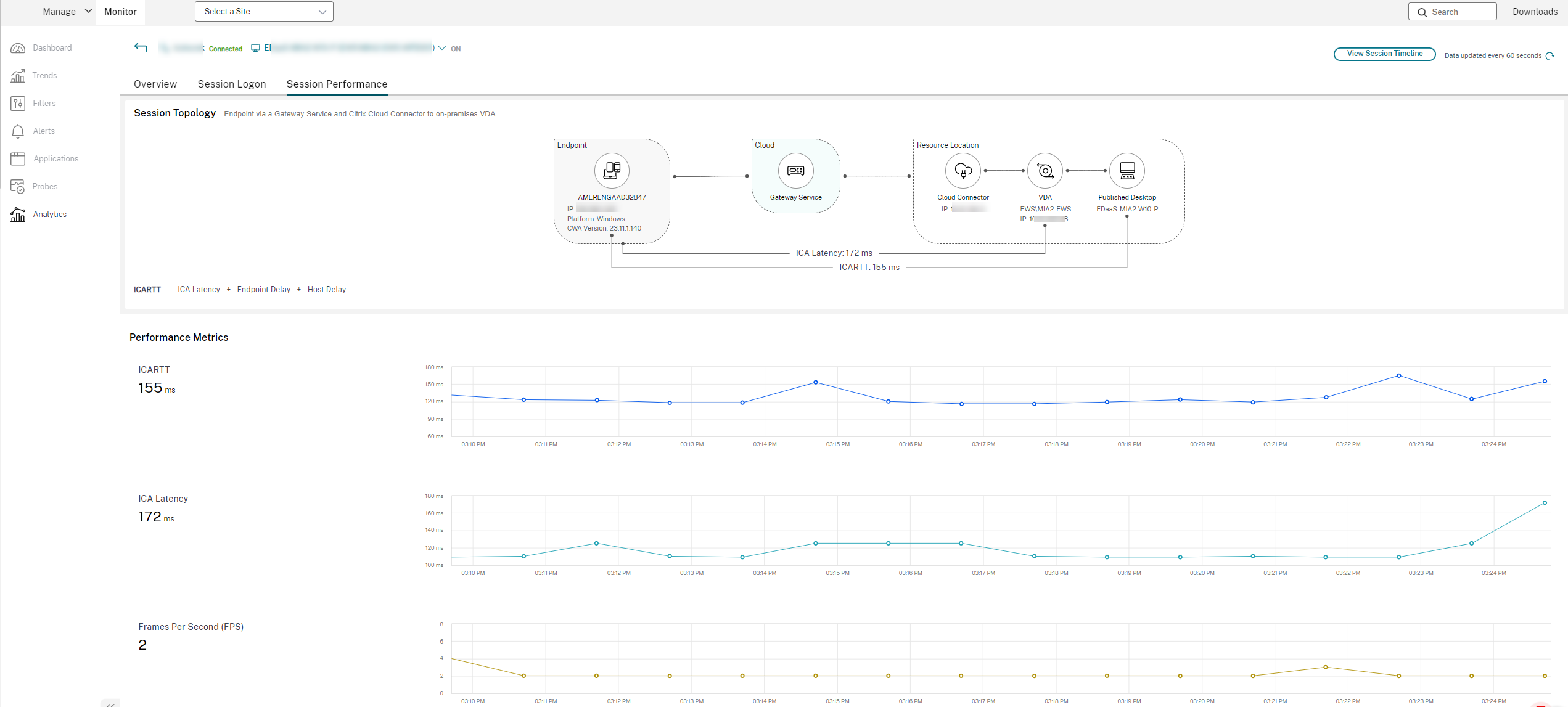
端到端网络跃点视图
端到端网络跃点视图提供了完整会话路径的可视化表示,极大地有助于故障排除。您可以从“用户详细信息”>“会话性能”>“会话拓扑”访问此视图。端到端网络跃点视图显示了连接的 HDX 会话的组件、元数据、链接和已发布的应用程序。
此视图可帮助管理员:
- 了解会话数据流。
- 识别特定跃点处的性能瓶颈。
会话性能指标
以下指标可根据上下文提供,以帮助管理员了解给定会话的性能。端到端网络跃点视图中显示的指标以近实时方式提供,并根据 UI 中显示的间隔定期刷新。
端点指标
端点指标对于故障排除 Citrix® 会话性能至关重要,因为它们提供了对用户体验“最后一英里”的深入了解,并揭示了用户即时环境的详细信息。这些指标有助于识别本地瓶颈,例如 Wi-Fi 信号差、网络吞吐量低、端点设备限制,并区分服务器端和客户端问题。通过与会话拓扑中的指标结合提供整体视图,端点数据能够更快地识别根本原因并更快地解决性能问题,从而改善用户体验。
使用 Citrix Studio 中的策略根据您的要求启用或禁用列出的端点指标的收集。这些策略为 Citrix 管理员提供了精细的控制,以根据您的合规性要求报告指标。
| 策略名称 | 策略描述 | UI 指标 | 默认值 | 值选项 | Virtual Delivery Agent 版本 |
|---|---|---|---|---|---|
| 端点统计信息间隔 | 允许从用户端点收集端点网络详细信息。启用此策略是其他端点相关策略生效的先决条件。 | Wi-Fi 信号强度、网络接口类型、传入或传出吞吐量、链接速度、Workspace 类型、端点 CPU、端点内存、端点 GPU | 已启用 | 已启用或已禁用。可选择修改频率,范围为 60 秒 - 3600 秒。建议值为 60 秒。 | 2407 或更高版本 |
| 端点位置数据收集 | 允许使用 Locus 服务 - https://locus.analytics.cloud.com 从用户端点收集端点位置和 ISP 详细信息。 | 公共 IP 地址、国家/地区、城市和 Internet 服务提供商。 | 已禁用 | 已启用或已禁用 | 2411 或更高版本 |
| 端点网络延迟测量间隔 | 允许测量和收集端点与信标主机 - https://downloadplugins.citrix.com 之间的网络延迟。 | 网络延迟(在“端点网络详细信息”下) | 已禁用 | 已启用或已禁用。可选择修改频率,范围为 60 秒 - 3600 秒。建议值为 60 秒。 | 2411 或更高版本 |
注意:
从 Citrix Virtual Apps and Desktops™ 2507 或更高版本开始,“端点位置数据收集”策略和“端点网络延迟测量间隔”策略默认处于禁用状态。因此,除非在 Studio 中手动启用这些策略,否则 Director 中无法获取相关数据。
随时可用的端点指标如下所示:
- 端点名称
- 端点 IP
- 端点操作系统
- Citrix Workspace™ 应用程序版本
下表列出了依赖于受支持产品版本的指标:
| 功能名称 | UI 参数 | VDA Windows 版本 | VDA Mac 版本 | VDA Linux 版本 | 适用于 Windows 的 Citrix Workspace 应用程序版本 | 适用于 Mac 的 Citrix Workspace 应用程序版本 | 适用于 Linux 的 Citrix Workspace 应用程序版本 | 适用于 HTML5 的 Citrix Workspace 应用程序版本 | 适用于 ChromeOS 的 Citrix Workspace 应用程序版本 |
|---|---|---|---|---|---|---|---|---|---|
| 端点网络详细信息 | 网络接口类型 | 2407 或更高版本 | NA | NA | 2405.10 或更高版本 | 2409 或更高版本 | 2408 或更高版本 | 2411 或更高版本 | 2411 或更高版本 |
| 信号强度 | 2407 或更高版本 | NA | NA | 2405.10 或更高版本 | 2409 或更高版本 | 2408 或更高版本 | 不适用 | 不适用 | |
| 端点吞吐量(传入、传出) | 2407 或更高版本 | NA | NA | 2405.10 或更高版本 | 2409 或更高版本 | 2408 或更高版本 | 不适用 | 不适用 | |
| 链接速度 | 2407 或更高版本 | NA | NA | 2405.10 或更高版本 | 2409 或更高版本 | 2408 或更高版本 | 2411 或更高版本 | 2411 或更高版本 | |
| 端点公共 IP 地址 | 2411 或更高版本 | NA | NA | 2409 或更高版本 | 2409 或更高版本 | 2408 或更高版本 | 2411 或更高版本 | 2411 或更高版本 | |
| 端点城市、端点国家/地区 | 2411 或更高版本 | NA | NA | 2409 或更高版本 | 2409 或更高版本 | 2408 或更高版本 | 2411 或更高版本 | 2411 或更高版本 | |
| Internet 服务提供商 | 2411 或更高版本 | NA | NA | 2409 或更高版本 | 2409 或更高版本 | 2408 或更高版本 | 2411 或更高版本 | 2411 或更高版本 | |
| Workspace 类型 | 2411 或更高版本 | NA | NA | 2409 或更高版本 | 2409 或更高版本 | 2408 或更高版本 | 2411 或更高版本 | 2411 或更高版本 | |
| 访问类型(通过 Workspace / StoreFront) | 2411 或更高版本 | NA | NA | 2409 或更高版本 | 2409 或更高版本 | 2408 或更高版本 | 2411 或更高版本 | 2411 或更高版本 | |
| 端点 CPU | 2411 或更高版本 | NA | NA | 2409 或更高版本 | 2409 或更高版本 | 2408 或更高版本 | 不适用 | 2411 或更高版本 | |
| 端点内存 | 2411 或更高版本 | NA | NA | 2409 或更高版本 | 2409 或更高版本 | 2408 或更高版本 | 不适用 | 2411 或更高版本 | |
| 端点 GPU | 2411 或更高版本 | NA | NA | 2409 或更高版本 | 2409 或更高版本 | 2408 或更高版本 | 不适用 | 不适用 | |
| 网络延迟 | 2411 或更高版本 | NA | NA | 2409 或更高版本 | 2409 或更高版本 | 2408 或更高版本 | 2411 或更高版本 | 2411 或更高版本 |
数据定义:
| UI 参数 | 描述 |
|---|---|
| 端点名称 | 用于会话的用户端点设备的名称。 |
| 端点 IP | Virtual Delivery Agent (VDA) 可用的端点 IP 地址。它可能包含端点设备的私有或公共 IP 地址。 |
| 端点操作系统 | 端点设备的操作系统 |
| Citrix Workspace 应用程序版本 | 已安装的 Citrix Workspace 应用程序版本 |
| 信号强度 | 显示无线信号的质量和强度。 |
| 端点吞吐量(传入、传出) | 指示数据进出网络接口的传输速率。类似于在端点上观察到的上传和下载互联网速度。 |
| 链接速度 | 指定网络连接的类型,例如以太网、Wi-Fi 或蜂窝网络。 |
| 网络接口类型 | 表示网络连接的最大数据传输速率。 |
| 端点公共 IP 地址 | 您的互联网服务提供商分配给您设备的外部 IP 地址。 |
| 端点城市、端点国家/地区 | 设备的地理位置,包括国家/地区和城市。 |
| Internet 服务提供商 | 为最终用户设备提供互联网访问的公司名称。 |
| Workspace 类型 | 正在使用的 Workspace 类型,可以是 Citrix Workspace 应用程序或 Web 浏览器。 |
| 访问类型(通过 Workspace / StoreFront) | 访问资源的方法,通过 Citrix Workspace 或 StoreFront。 |
| 端点 CPU | 当前正在使用的 CPU 资源百分比。 |
| 端点内存 | 当前正在使用的内存资源百分比。 |
| 端点 GPU | 当前正在使用的 GPU 资源百分比。 |
| 网络延迟测试 | 网络中经历的时间延迟,以毫秒为单位测量。 |
网络指标
网络指标对于 Citrix 会话故障排除至关重要,因为 Citrix 会话的性能和稳定性严重依赖于底层网络条件。与本地应用程序不同,Citrix 会话涉及通过网络流式传输交互式桌面或应用程序体验,这意味着任何网络不稳定或瓶颈都将直接影响用户对性能的感知。
使用 Citrix Studio 中的策略根据您的要求启用或禁用列出的网络指标的收集。这些策略为 Citrix 管理员提供了精细的控制,以根据您的合规性要求报告指标。
| 策略名称 | 策略描述 | UI 指标 | 默认值 | 值选项 | Virtual Delivery Agent 版本 |
|---|---|---|---|---|---|
| 网络遥测 | 允许收集用户端点与后端组件之间的网络详细信息。 | 适用于 Citrix Gateway 和 Citrix Gateway 服务的所有 HDX 洞察指标 | 已禁用 | 已启用或已禁用。可选择修改频率,范围为 60 秒 - 3600 秒。建议值为 60 秒。 | 适用于 Gateway 服务为 2411 或更高版本。适用于 Citrix Gateway 为 2503 或更高版本。 |
Citrix Gateway Service
下表列出了依赖于受支持产品版本的指标:
| 功能名称 | UI 参数 | Windows VDA 版本 | Mac VDA 版本 | Linux VDA 版本 | 适用于 Windows 的 Citrix Workspace 应用程序版本 | 适用于 Mac 的 Citrix Workspace 应用程序版本 | 适用于 Linux 的 Citrix Workspace 应用程序版本 | 适用于 HTML5 的 Citrix Workspace 应用程序版本 | 适用于 ChromeOS 的 Citrix Workspace 应用程序版本 |
|---|---|---|---|---|---|---|---|---|---|
| 网络指标
|
L7 服务器延迟 | 2411 或更高版本 | 2507 或更高版本 | 2507 或更高版本 | 2409 或更高版本 | 2505 或更高版本 | 2505 或更高版本 | NA | NA |
| L7 客户端延迟 | 2411 或更高版本 | 2507 或更高版本 | 2507 或更高版本 | 2409 或更高版本 | 2505 或更高版本 | 2505 或更高版本 | NA | NA | |
| 客户端重传 注意:仅适用于 TCP 会话 | 2411 或更高版本 | 2507 或更高版本 | 2507 或更高版本 | 2409 或更高版本 | 2505 或更高版本 | 2505 或更高版本 | NA | NA | |
| 吞吐量 | 2411 或更高版本 | NA | NA | 2409 或更高版本 | 2505 或更高版本 | 2505 或更高版本 | NA | NA |
Citrix Gateway
下表列出了依赖于受支持产品版本的指标:
| 功能名称 | UI 参数 | Citrix Gateway 版本 | Windows VDA 版本 | Mac 版本 | Linux 版本 | 适用于 Windows 的 Citrix Workspace 应用程序版本 | 适用于 Mac 的 Citrix Workspace 应用程序版本 | 适用于 Linux 的 Citrix Workspace 应用程序版本 | 适用于 HTML5 的 Citrix Workspace 应用程序版本 | 适用于 ChromeOS 的 Citrix Workspace 应用程序版本 |
|---|---|---|---|---|---|---|---|---|---|---|
| 网络指标
|
WAN 延迟 | Netscaler 14.1-47.46 或更高版本 | 2503 或更高版本 | 2507 或更高版本 | 2507 或更高版本 | 2503 或更高版本 | 2505 或更高版本 | 2505 或更高版本 | NA | NA |
| DC 延迟 | Netscaler 14.1-47.46 或更高版本 | 2503 或更高版本 | 2507 或更高版本 | 2507 或更高版本 | 2503 或更高版本 | 2505 或更高版本 | 2505 或更高版本 | NA | NA | |
| 服务器端重传 | Netscaler 14.1-47.46 或更高版本 | 2503 或更高版本 | 2507 或更高版本 | 2507 或更高版本 | 2503 或更高版本 | 2505 或更高版本 | 2505 或更高版本 | NA | NA | |
| 客户端重传 | Netscaler 14.1-47.46 或更高版本 | 2503 或更高版本 | 2507 或更高版本 | 2507 或更高版本 | 2503 或更高版本 | 2505 或更高版本 | 2505 或更高版本 | NA | NA | |
| L7 服务器延迟 | Netscaler 14.1-47.46 或更高版本 | 2503 或更高版本 | 2507 或更高版本 | 2507 或更高版本 | 2503 或更高版本 | 2505 或更高版本 | 2505 或更高版本 | NA | NA | |
| L7 客户端延迟 | Netscaler 14.1-47.46 或更高版本 | 2503 或更高版本 | 2507 或更高版本 | 2507 或更高版本 | 2503 或更高版本 | 2505 或更高版本 | 2505 或更高版本 | NA | NA | |
| 客户端零窗口大小事件 | Netscaler 14.1-47.46 或更高版本 | 2503 或更高版本 | 2507 或更高版本 | 2507 或更高版本 | 2503 或更高版本 | 2505 或更高版本 | 2505 或更高版本 | NA | NA | |
| 客户端快速 RTO | Netscaler 14.1-47.46 或更高版本 | 2503 或更高版本 | 2507 或更高版本 | 2507 或更高版本 | 2503 或更高版本 | 2505 或更高版本 | 2505 或更高版本 | NA | NA | |
| 服务器端零窗口大小事件 | Netscaler 14.1-47.46 或更高版本 | 2503 或更高版本 | 2507 或更高版本 | 2507 或更高版本 | 2503 或更高版本 | 2505 或更高版本 | 2505 或更高版本 | NA | NA | |
| 服务器端快速 RTO | Netscaler 14.1-47.46 或更高版本 | 2503 或更高版本 | 2507 或更高版本 | 2507 或更高版本 | 2503 或更高版本 | 2505 或更高版本 | 2505 或更高版本 | NA | NA |
数据定义:
| UI 参数 | 描述 |
|---|---|
| WAN 延迟 | 由网络客户端(从 NetScaler® 到最终用户)引起的延迟。 |
| DC 延迟 | 由网络服务器端(从 NetScaler 到后端服务器)引起的延迟。 |
| L7 客户端延迟 | 在 ICA® 客户端和 NetScaler 实例之间观察到的平均 L7 延迟。此指标在交付路径中存在非 Citrix 设备时非常有用。 |
| L7 服务器延迟 | 在 NetScaler 设备和 Citrix Virtual App 之间观察到的平均 L7 延迟。此指标在交付路径中存在非 Citrix 设备时非常有用。 |
| 客户端重传 | 在 NetScaler 和最终用户之间的连接上重传的数据包数量。此指标的高值表示由于重传导致的高带宽利用率,但这不一定意味着用户体验不佳。注意:对于使用 Gateway 服务的会话,客户端重传仅适用于 TCP 会话。 |
| 服务器端重传 | 在 NetScaler 和后端服务器之间的连接上重传的数据包数量。 |
| 客户端零窗口计数 | 客户端通告零 TCP 窗口的次数。 |
| 服务器端零窗口计数 | 服务器通告零 TCP 窗口的次数。 |
HDX 指标
HDX 指标是理解和排除用户虚拟体验质量问题的基础。这些指标直接衡量提供虚拟会话的 ICA/HDX 协议的性能。
注意:
ICA 指标从适用于 Windows 的 Citrix Workspace 应用程序 2405.10 或更高版本以及 Citrix Virtual Apps and Desktops 2407 或更高版本开始提供。但是,数据的更新和修复在最新版本中可用。有关每个数据点的推荐版本,请参阅下表:
| 功能名称 | UI 参数 | Windows VDA 版本 | Mac VDA 版本 | Linux VDA 版本 | 适用于 Windows 的 Citrix Workspace 应用程序版本 | 适用于 Mac 的 Citrix Workspace 应用程序版本 | 适用于 Linux 的 Citrix Workspace 应用程序版本 | 适用于 HTML5 的 Citrix Workspace 应用程序版本 |
|---|---|---|---|---|---|---|---|---|
| ICA 指标
|
ICA RTT | 2507 或更高版本 | NA | NA | 2503 或更高版本 | 2503 或更高版本 | 2503 或更高版本 | 2503 或更高版本 |
| 网络延迟 | 2507 或更高版本 | NA | NA | 2503 或更高版本 | 2503 或更高版本 | 2503 或更高版本 | 2503 或更高版本 | |
| HDX 连接类型 | 2411 或更高版本 | NA | NA | 2411 或更高版本 | 2411 或更高版本 | 2411 或更高版本 | 2411 或更高版本 | |
| 协议 | 2411 或更高版本 | NA | NA | 2411 或更高版本 | 2411 或更高版本 | 2411 或更高版本 | 2411 或更高版本 | |
| EDT MTU | 2411 或更高版本 | NA | NA | 2411 或更高版本 | 2411 或更高版本 | 2411 或更高版本 | 2411 或更高版本 |
数据定义:
| UI 参数 | 描述 |
|---|---|
| ICA RTT | 衡量用户操作和屏幕响应之间的时间。从 Citrix Virtual Apps™ and Desktops 2507 版本开始,Thinwire RTT 计数器表示此指标。以前的版本继续使用 EUEM RTT。 |
| 网络延迟 | 指示网络延迟和潜在的缓慢。从 Citrix Virtual Apps and Desktops 2503 版本开始,定义为客户端和服务器端延迟的总和。以前的版本继续使用 VDA 上报告的 HDX 延迟。 |
| HDX 连接类型 | 用户会话的 HDX 连接类型。 |
| 协议 | 用于用户会话的底层协议。值可以是 TCP 或 EDT。 |
| EDT MTU | MTU,指最大传输单元,是网络接口可以发送而无需分段的数据包的最大大小(以字节为单位)。EDT MTU 表示为用户的 EDT 会话建立的 MTU。 |
实时通信优化可见性
会话拓扑提供了对 Citrix 会话中 Microsoft Teams、Zoom 和 WebEx 等实时通信 (RTC) 应用程序优化状态的全面可见性。它能指出应用程序是否已优化,并识别任何阻止最佳性能的缺失组件(例如必要的插件、插件管理或平台特定限制)。
优点:
- 客户可以清楚地了解 RTC 应用程序的优化情况,无需猜测会话是否真正优化。
- 直接洞察缺失组件,主动解决问题并实现全面优化。
- 更快的故障排除可改善重要通信工具的用户体验。
使用“会话拓扑”中的“实时通信”字段查看每个应用程序的优化详细信息。
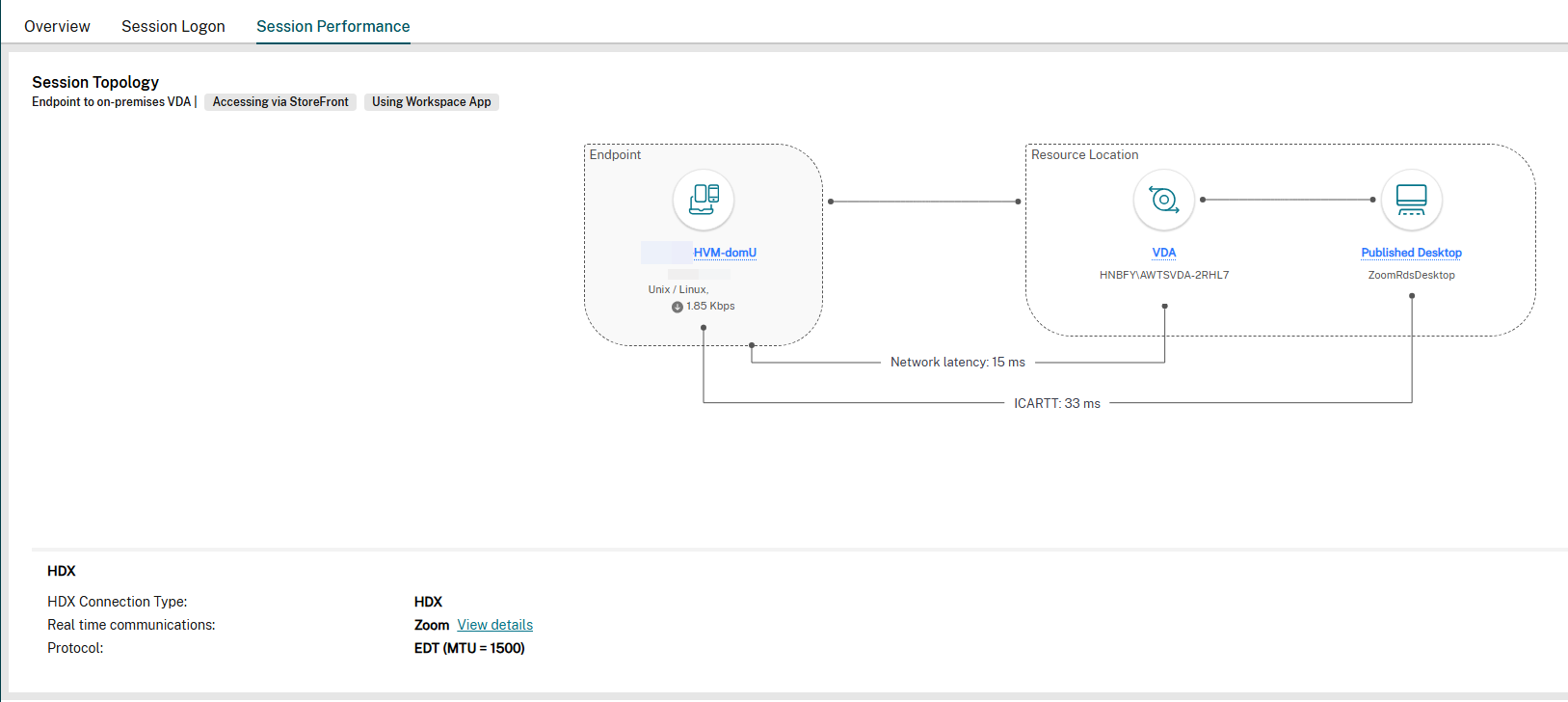
第三方优化应用程序使用 Citrix 技术创建虚拟通道,但应用程序供应商管理其他配置和设置。优化依赖于供应商拥有的解决方案。
单击“会话拓扑”屏幕中“实时通信”字段旁边的“查看详细信息”链接。出现以下屏幕:
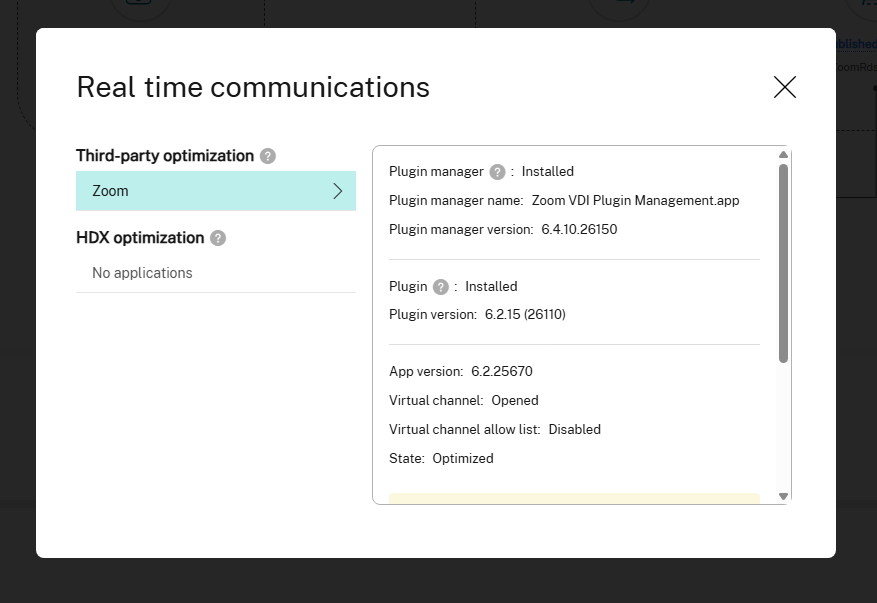
HDX 优化应用程序使用 Citrix 虚拟通道,并直接受 Citrix 配置和设置的影响。
单击“实时通信”屏幕上的“HDX 优化”部分。出现以下图像:
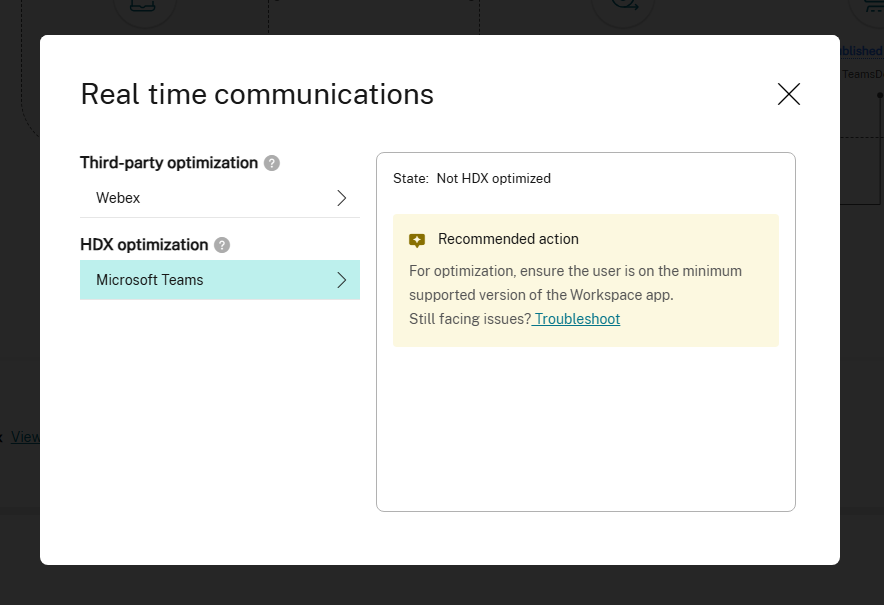
实时通信详细信息每 5 分钟更新一次。下表列出了依赖第三方优化的应用程序的可用详细信息。确保您使用的是受支持的产品版本以获得完整可见性。
注意:
- Microsoft Teams Slimcore 优化仅适用于已发布的桌面和新版 Teams(根据供应商支持)。
- 对于 Zoom,获取插件详细信息和优化状态的供应商更改从 6.3.10 版本开始可用。有关更多信息,请参阅 Zoom 文档。
下表列出了依赖 Citrix HDX 优化的应用程序的可用详细信息。确保您使用的是受支持的产品版本以获得完整可见性。
| 功能名称 | UI 参数 | Virtual Delivery Agent 版本 | 适用于 Windows 的 Citrix Workspace 应用程序版本 | 适用于 Mac 的 Citrix Workspace 应用程序版本 | 适用于 Linux 的 Citrix Workspace 应用程序版本 |
|---|---|---|---|---|---|
|
Microsoft Teams Slimcore
|
插件管理器、插件管理器名称、插件管理器版本 | 2503 | 2503 | 供应商不支持 | 供应商不支持 |
| 应用程序版本、虚拟通道、虚拟通道允许列表 | 2503 | 2402 | 供应商不支持 | 供应商不支持 | |
| 插件、插件版本、状态 | 2507 | 2503 | 供应商不支持 | 供应商不支持 | |
|
Zoom
|
插件管理器、插件管理器名称、插件管理器版本 | 2507 | 2503 | 2505 | 插件不可用 |
| 应用程序版本、虚拟通道、虚拟通道允许列表 | 2507 | 2402 | 2402 | 2402 | |
| 插件、插件版本、状态 | 2507 | 2503 | 2505 | 插件不可用 | |
|
Webex
|
插件管理器、插件管理器名称、插件管理器版本 | 2507 | 2503 | 插件不可用 | 插件不可用 |
| 应用程序版本、虚拟通道、虚拟通道允许列表 | 2507 | 2402 | 2402 | 2402 |
下表列出了依赖 Citrix HDX 优化的应用程序的可用详细信息。确保您使用的是受支持的产品版本以获得完整可见性。
| 功能名称 | UI 参数 | Virtual Delivery Agent 版本 | 适用于 Windows 的 Citrix Workspace 应用程序版本 | 适用于 Mac 的 Citrix Workspace 应用程序版本 | 适用于 Linux 的 Citrix Workspace 应用程序版本 |
|---|---|---|---|---|---|
| Microsoft Teams | 状态 | 1906.2 | 2112 | 2203 | 2203 |
数据定义:
| UI 参数 | 描述 |
|---|---|
| 插件管理器 | 显示插件管理器是否已安装。插件管理器是一个小型管理组件,用于打开虚拟通道并下载必要的媒体引擎(插件)以进行优化。注意:功能可能因供应商而异。 |
| 插件管理器名称 | 已安装插件管理器的名称。 |
| 插件管理器版本 | 已安装插件管理器的版本。 |
| 插件 | 显示插件是否已安装。插件是优化所需的媒体引擎。注意:功能可能因供应商而异。 |
| 插件版本 | 端点上已安装插件的版本。 |
| 应用程序版本 | 表示虚拟交付代理 (VDA) 上应用程序的版本。 |
| 虚拟通道 | 表示实时通信应用程序的虚拟通道是打开还是关闭。 |
| 虚拟通道允许列表 | 显示虚拟通道的状态。值为“已启用”或“已禁用”。 |
| 状态 | 显示特定用户会话的应用程序优化状态 |
会话拓扑场景
根据站点的部署场景,会话中涉及的组件可以是以下全部或任何一项:
- 端点上的 Citrix Workspace 应用程序
- Gateway 服务/本地 Gateway
- Cloud Connector – 在混合连接的情况下,Gateway 通过 Cloud Connector 连接到 DaaS。
- VDA
因此,可能的网络拓扑如下:
- 端点上的 Citrix Workspace 应用程序通过 Citrix Workspace 和 Gateway Service 连接到本地 VDA。不使用 Cloud Connector 连接到 VDA。
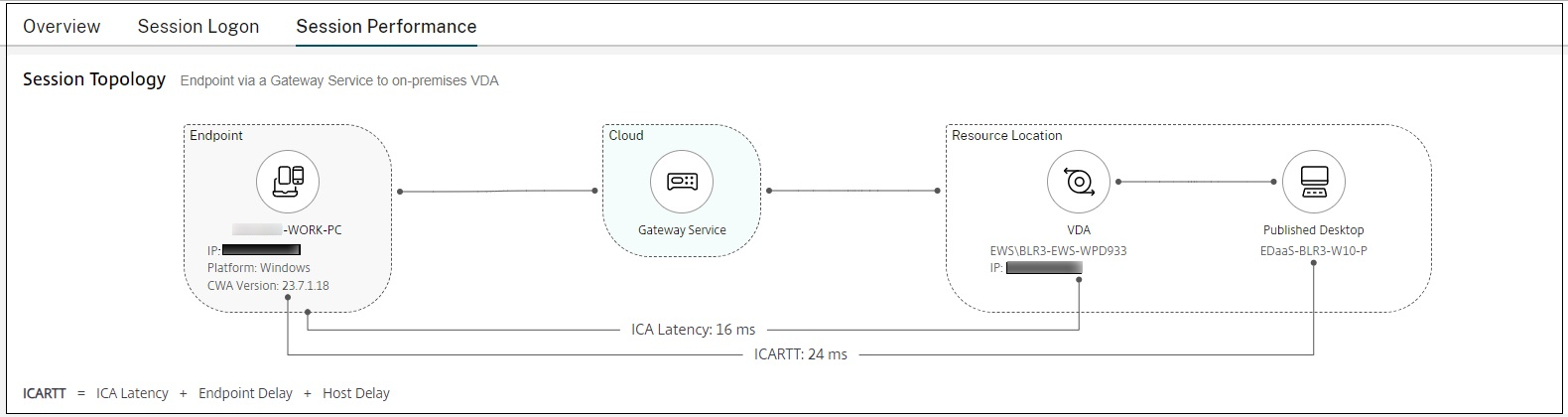
- 端点上的 Citrix Workspace 应用程序通过 Citrix Workspace 和 Gateway Service 经由 Cloud Connector 连接到本地 VDA。
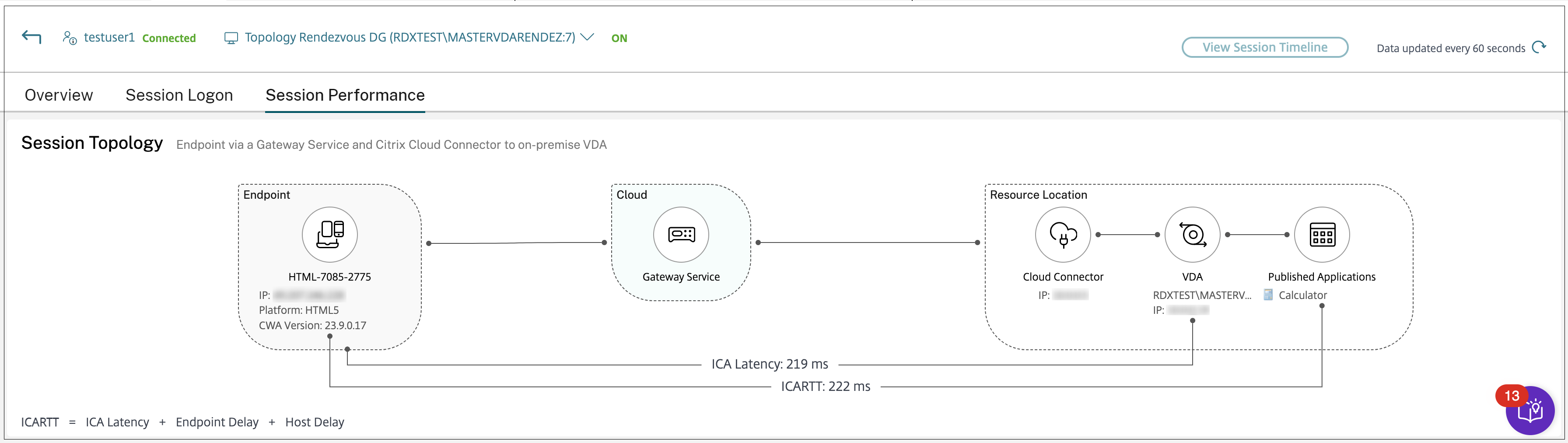
- 端点上的 Citrix Workspace 应用程序通过 StoreFront™ 和本地 Gateway 连接到本地 VDA。
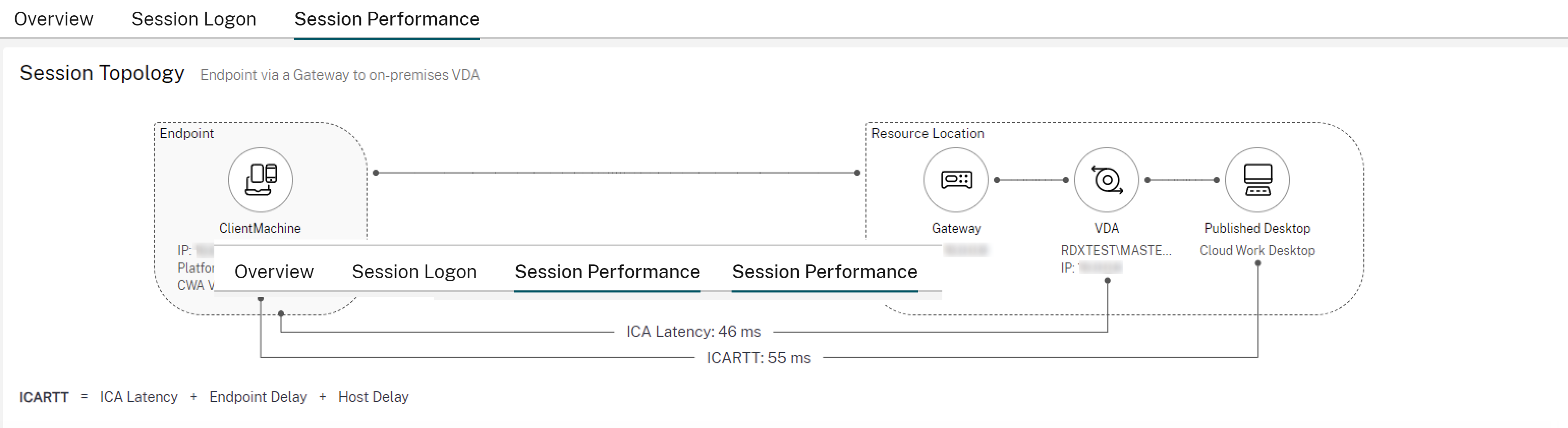
- 端点上的 Citrix Workspace 应用程序通过 StoreFront 连接到本地 VDA。
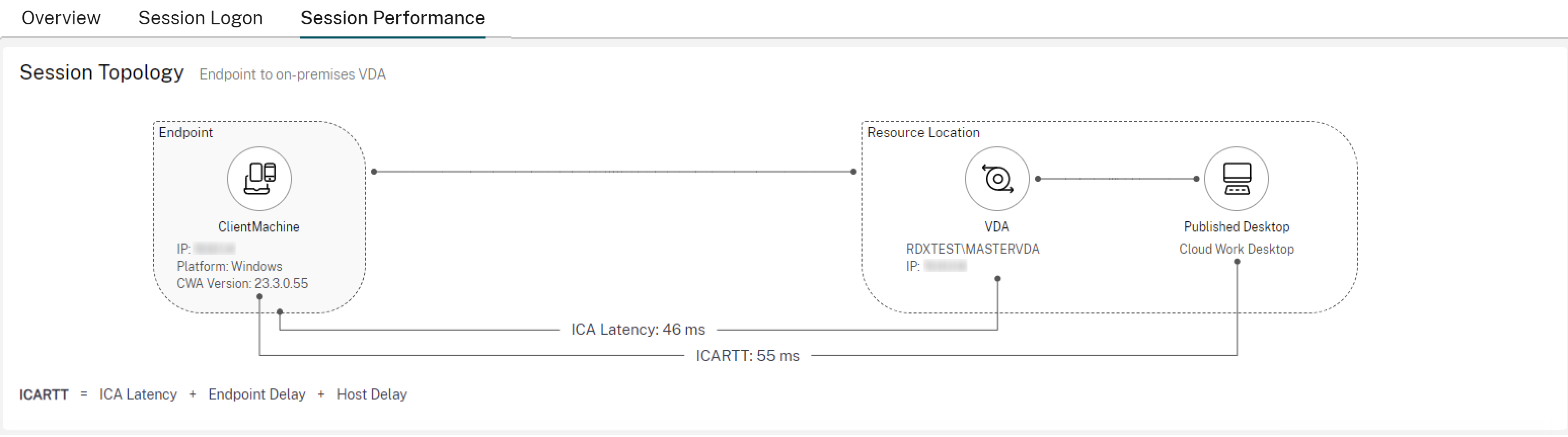
性能指标
“性能指标”面板提供了关联实时指标以识别用户会话中问题的能力。会话指标的趋势有助于指示这些指标随时间的变化情况。当您单击“会话性能”选项卡时,除了实时数据,您还可以查看过去 15 分钟和 48 小时的数据。这些图表有助于在一个视图中关联多个组件性能指标。
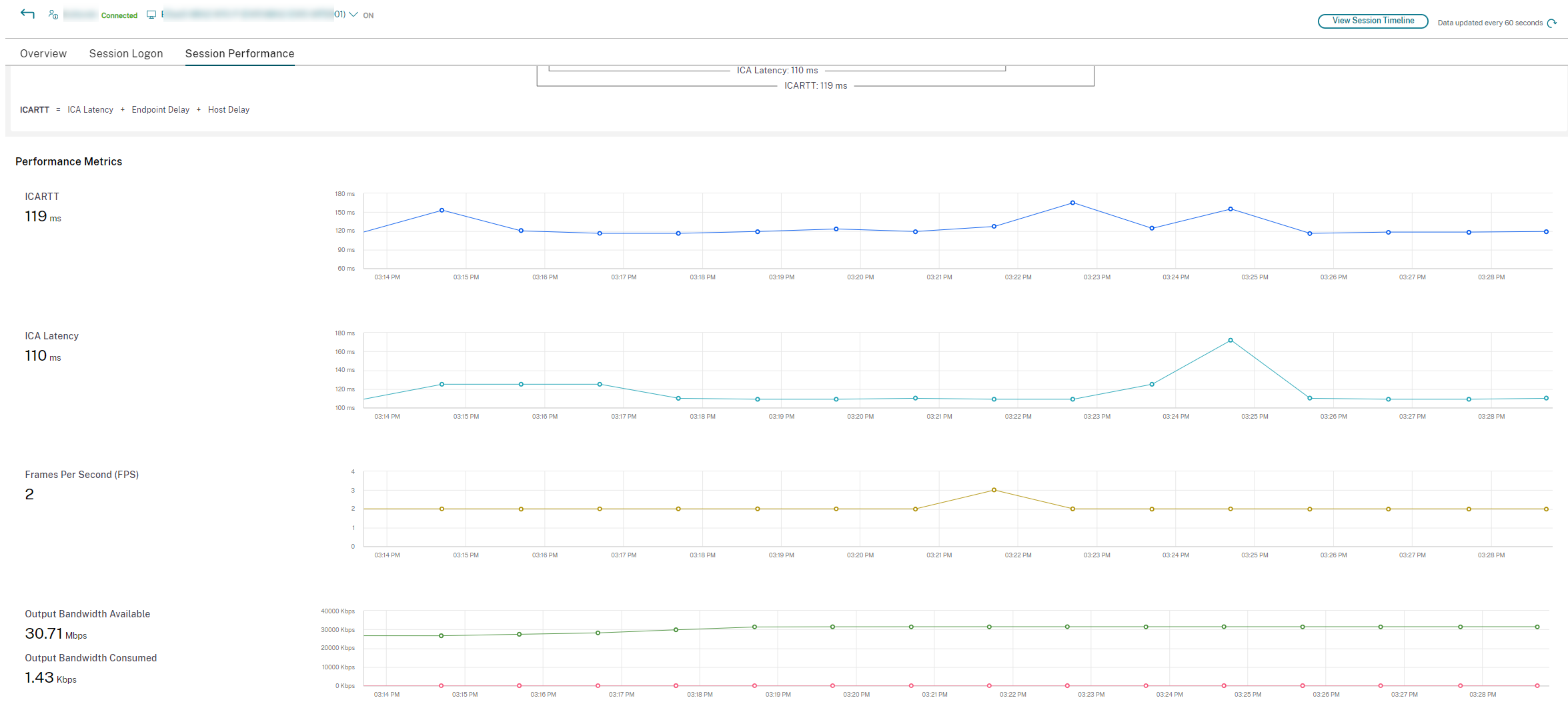
注意:
- 通过支持过去 15 分钟的指标,图表会绘制会话连接和断开连接的时长。断开连接的会话指标显示为零。
- 通过支持过去 48 小时的指标,ICARTT、ICA 延迟和会话重新连接图表会更新历史数据指标。会话重新连接信息可帮助您查看和排除具有中断的网络连接问题。它还分析具有无缝体验的网络。图表显示会话重新连接次数、总会话重新连接次数、自动客户端重新连接和会话可靠性重新连接。
除了 ICARTT 和 ICA 延迟,以下指标可用于实时和过去 15 分钟的指标:
- 每秒帧数 - 每秒帧数是一个重要的指标,指示会话响应能力。
- 可用输出带宽 - 可用输出带宽是衡量从 VDA 到端点传输数据的总带宽的指标。
- 已用输出带宽 - 已用输出带宽指示从 VDA 到端点传输以向用户显示会话的实际数据量。
分析可用输出带宽和已用输出带宽有助于检查是否有足够的带宽来服务会话,并检测会话是否受到带宽不足的影响。
ICA RTT 或会话登录持续时间数据无法填充时的故障排除
以前,当 EUEM 服务或配置文件管理服务未能运行时,不会显示获取与 ICA RTT 或会话登录持续时间相关数据失败的原因。借助此新功能,您可以获取失败原因以及该失败的相应解决方案。“了解更多”链接提供了 ICA RTT 和会话登录持续时间错误、失败原因以及下表中提到的解决方案:
| 错误类型 | 错误 | 错误消息 | 解决方案 |
|---|---|---|---|
| ICA RTT 错误
|
未显示 ICA RTT 值。
|
Citrix End User Experience Monitoring 未运行。
|
1. 打开“服务”控制台。要打开此控制台,请单击“开始”,然后键入“服务”。 |
2. 确保 Citrix End User Experience Monitoring 服务正在运行。 |
|||
3. 重新打开桌面会话并重试。此时应显示 ICA RTT 值。 |
|||
4. 如果问题仍然存在,请联系 Citrix 管理员。 |
|||
| ICA RTT 错误
|
未显示 ICA RTT 值。
|
Citrix End User Experience Monitoring 未安装。
|
1. 重新安装 VDA。 |
2. 打开“服务”控制台。要打开此控制台,请单击“开始”,然后键入“服务” |
|||
3. 确保 Citrix End User Experience Monitoring 服务正在运行。 |
|||
4. 重新打开桌面会话并重试。此时应显示 ICA RTT 值。 |
|||
5. 如果问题仍然存在,请联系 Citrix 管理员。 |
|||
| ICA RTT 错误
|
未显示 ICA RTT 值。
|
数据获取错误。
|
1. 打开“服务”控制台。要打开此控制台,请单击“开始”,然后键入“服务”。 |
2. 确保 Windows Management Instrumentation Service 正在运行。 |
|||
3. 此外,请确保 WfShell.exe/PicaShell.exe 进程在“活动管理器”>“进程”选项卡下运行。如果未运行,请重新打开桌面会话。 |
|||
4. 如果上述步骤不起作用,请运行以下命令以确保 Citrix_Euem_RoundTrip 实例存在:Get-CimInstance -Namespace 'ROOT\Citrix\Euem' -Query "select * from Citrix_Euem_RoundTrip"
|
|||
5. 如果 Citrix_Euem_RoundTrip 实例存在,请重新打开桌面会话。 |
|||
6. 如果问题仍然存在,请联系 Citrix 管理员。 |
|||
| 会话登录持续时间错误
|
未加载图表。
|
Citrix Profile Management 未运行
|
1. 打开“服务”控制台。要打开此控制台,请单击“开始”,然后键入“服务”。 |
2. 确保 Citrix Profile Management Service 正在运行。 |
|||
3. 重新打开桌面会话并重试。此时应显示图表。 |
|||
4. 如果问题仍然存在,请联系 Citrix 管理员。 |
|||
| 会话登录持续时间错误
|
未加载图表。
|
Citrix Profile Management 未安装。
|
1. 安装 Citrix Profile Management Service。 |
2. 打开“服务”控制台。要打开此控制台,请单击“开始”,然后键入“服务”。 |
|||
3. 确保 Citrix Profile Management Service 正在运行。 |
|||
4. 重新打开桌面会话并重试。此时应显示图表。 |
|||
5. 如果问题仍然存在,请联系 Citrix 管理员。 |
|||
| 会话登录持续时间错误
|
未加载图表。
|
数据获取错误。
|
1. 打开“服务”控制台。要打开此控制台,请单击“开始”,然后键入“服务”。 |
2. 确保 Windows Management Instrumentation Service 正在运行。 |
|||
3. 如果上述服务已在运行,请运行以下命令以确保 LogonTimings 实例存在:Get-CimInstance -Namespace 'ROOT\Citrix\Profile\Metrics' -Query "select * from LogonTimings"
|
|||
4. 如果问题仍然存在,请联系 Citrix 管理员。 |
|||
| ICA RTT 错误 | 未显示 ICA RTT 值。 | 控制台不受支持。 | 使用 HDX 启动会话。 |
| ICA RTT 错误 | 未显示 ICA RTT 值。 | 远程桌面协议 (RDP) 不受支持。 | 使用 HDX 启动会话。 |
| ICA RTT 错误 | 未显示 ICA RTT 值。 | 将 VDA 升级到 2402 或更高版本以获取详细的错误检测并访问所有功能。 | 将 VDA 升级到 2402 或更高版本。 |
| 会话登录持续时间错误 | 未加载图表。 | Citrix Profile Management WMI 插件未安装。 | 安装 Citrix Profile Management WMI 插件。 |